如何在Excel中移除/隐藏页码水印
在您的Excel电子表格中,那些页码水印是否已经让您感到烦恼了?不需要的页码会分散注意力,损害您工作的整体呈现效果,无论您是在撰写财务报告、项目计划还是其他任何文档。好消息是,在Excel中隐藏或移除页码水印是一个简单的过程,可以提升您电子表格的呈现效果和吸引力。在本文中,我们将介绍最直接的方法来完成这项任务。
我们将为您提供逐步指导,教您如何在Excel中去除数字前的减号,这是一个简单的过程。无论您是经验丰富的Excel用户还是初学者,您都会发现本教程易于理解,对您生成整洁和专业的最终文档非常有帮助。为了理解如何在Excel中移除或隐藏页码水印,让我们首先看一个示例。
移除/隐藏页码水印
在这里,我们可以使用本文中所示的简单技巧来完成任务。让我们看一下一个简单的过程,了解如何移除或隐藏Excel中的页码水印。
步骤1
考虑一个Excel表格,其中有一个类似下图的页码水印。
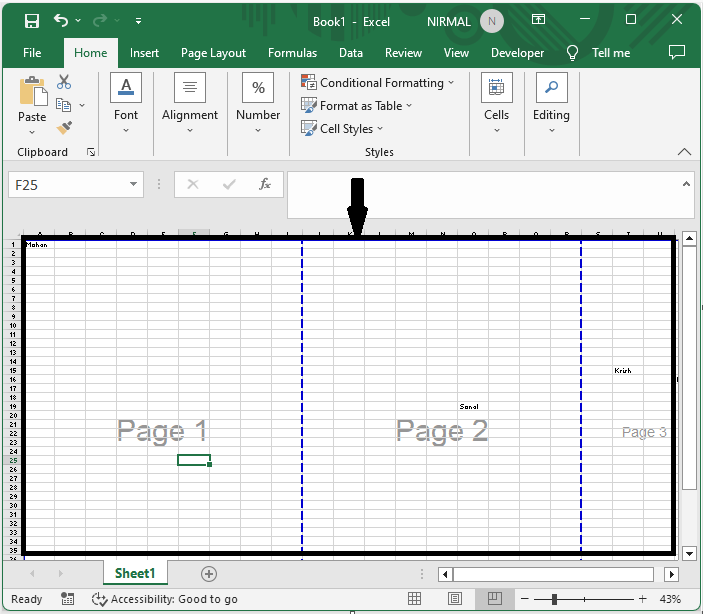
首先,点击”视图”,在”工作簿视图”组下选择”标准”。然后您会看到页码上的水印已被移除。
**视图 > 标准 **
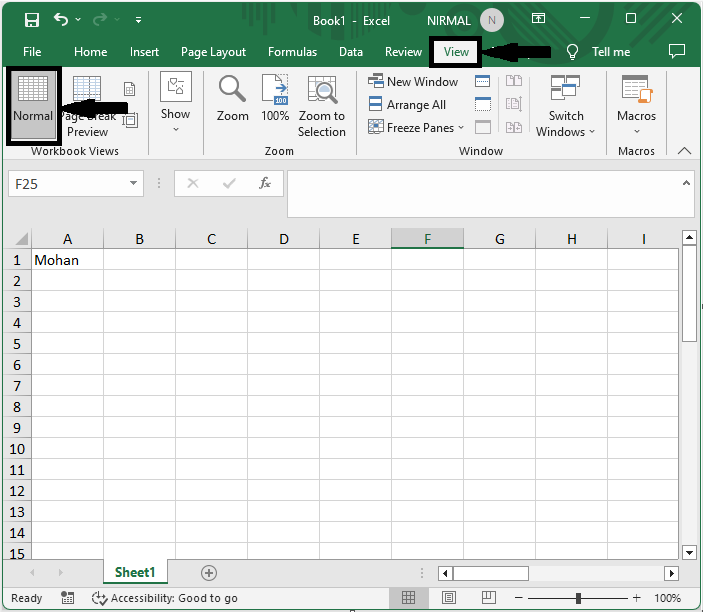
这就是您如何在Excel中移除或隐藏页码水印。
注意 - 如果您想向表格添加页码水印,请点击”视图”,在”工作簿视图”组下选择”分页预览”。
结论
在本教程中,我们使用了一个简单的示例来演示了如何移除或隐藏Excel中的页码水印,以突出显示特定数据集。
 极客笔记
极客笔记